5 legjobb módja annak, hogy kijavítsd a WhatsApp-ot, hogy nem játssza le a videókat iPhone-on
Vegyes Cikkek / / April 22, 2022
A WhatsApp továbbra is az előnyben részesített platform a videók barátok és családtagok közötti megosztására, még akkor is, ha a korlát 25 MB. Nem valószínű, hogy megtalálja a névjegyeit a rivális platformokon, például Telegram és Signal. De mi van, ha nem tudja lejátszani a fogadott videókat a WhatsApp-on?
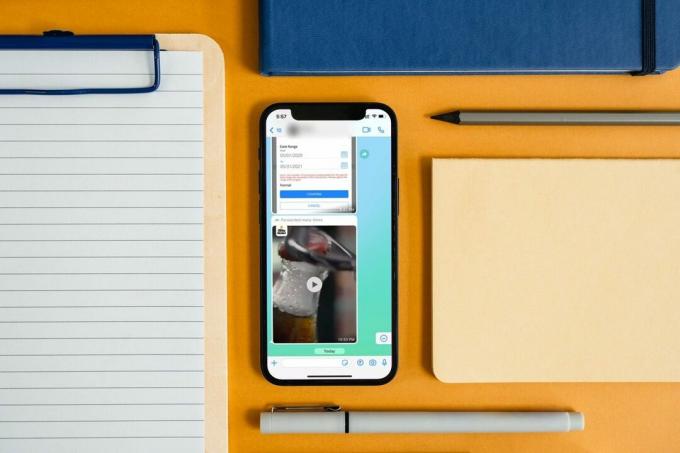
Egy remek kis trükk segítségével megteheti kiváló minőségű videókat küldhet a WhatsApp-on. De ezek a trükkök irrelevánsak, ha nem tudja lejátszani a WhatsApp-on keresztül kapott videókat. Így javíthatja ki, hogy a WhatsApp nem játszik le videókat iPhone-on
1. Töltse le a teljes videót
Először is meg kell győződnie arról, hogy letöltötte a teljes fogadott videót, mert a hiányos letöltést nem lehet lejátszani.
Nyisson meg egy beszélgetést a WhatsApp-on iPhone-on, és töltse le a videót. Ne játssza le a videót, amíg a letöltési folyamat véget nem ér. Miután teljesen letöltötte a videót, nyomja meg a Lejátszás gombot.
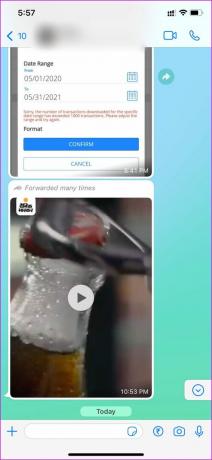
2. Videó mentése a Photos alkalmazásba
Ha nem engedélyezte a videók automatikus mentését a WhatsApp alkalmazásban, a videó nem jelenik meg az iPhone Fotók alkalmazásában. Ha problémákba ütközik a videók WhatsApp-on való lejátszása során, mentheti a videót a Fotók alkalmazásba.
A videót manuálisan mentheti, vagy engedélyezheti automatikus mentés a videókhoz Wi-Fi kapcsolaton. Megmutatjuk mindkét trükköt.
1. lépés: Nyisson meg egy beszélgetést a WhatsApp-on.
2. lépés: Miután letöltött egy videót, koppintson rá, és válassza ki a megosztás gombot a bal alsó sarokban.

3. lépés: Koppintson a Mentés gombra, és játssza le ugyanazt a videót az iPhone Fotók alkalmazásában.
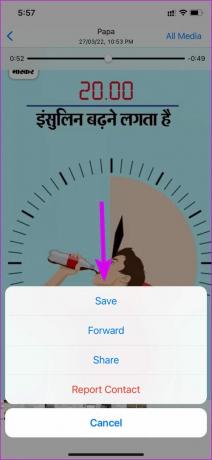
A WhatsApp-on letöltött videóknál engedélyezheti az automatikus mentést. A módosítások végrehajtásához hajtsa végre az alábbi lépéseket.
1. lépés: Nyissa meg a WhatsApp-ot, és lépjen a Beállításokba.

2. lépés: Válassza a Tárhely és adatok lehetőséget, és engedélyezze a média automatikus letöltését a videókhoz.

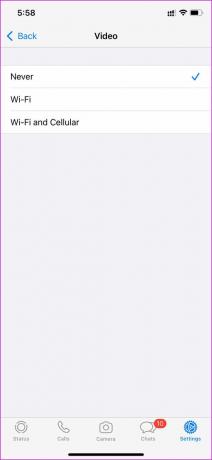
3. lépés: Térjen vissza a fő Beállítások menübe, és válassza a Csevegés lehetőséget.
4. lépés: Engedélyezze a Mentés a kameratekercsbe kapcsolót.
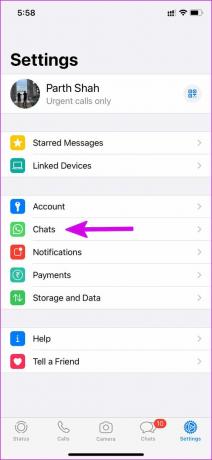
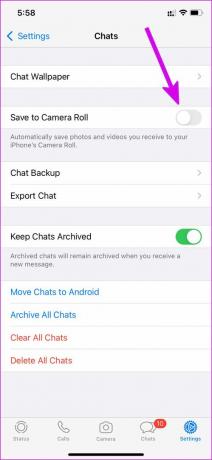
Amikor videót kap a WhatsApp-on, az alkalmazás automatikusan letölti és elmenti a Fotók alkalmazásba.
3. Kérje meg a másik személyt, hogy küldjön újra videót
Ha olyan videót próbál megnyitni, amelyet régen kapott, nem fog lejátszani, ha nem töltötte le. Az alkalmazás hibaüzenetet küld: „Ez a videó már nem érhető el a WhatsApp-on”. Meg kell kérnie a személyt, hogy küldje el újra ugyanazt a videót.
4. Ellenőrizze a WhatsApp állapotát
Amikor valaki videót küld Önnek a WhatsApp-on keresztül, a videó mentésre kerül a vállalati szerverre. Innentől kérheti a videó letöltését eszközére annak megtekintéséhez/lejátszásához.
Ha a WhatsApp szerverek leállással néznek szembe, nem tudja letölteni a kiválasztott videót, nem is beszélve arról, hogy lejátszhatja. Irány lehet downdetektor a probléma megerősítéséhez. Ebben az esetben észre fogja venni, hogy a WhatsApp nem hajt végre olyan alapvető feladatokat, mint az üzenet vagy fénykép küldése.
Adjon a WhatsApp-nak egy kis időt a probléma megoldására. A közösségi média csatornáin élőben követheti a WhatsApp leállási frissítéseit.
5. Játssz MKV fájlokat a WhatsApp-on
Kapott .MKV videofájlt egy WhatsApp beszélgetés során? A beépített WhatsApp videolejátszó nem tud .MKV fájlokat lejátszani az iPhone készüléken. A videót el kell mentenie a Fájlok alkalmazásba, és le kell játszania a VLC médialejátszóval.
1. lépés: Nyisson meg egy beszélgetést a WhatsApp-on, és nyomja meg a Mentés gombot az .MKV fájl letöltéséhez.
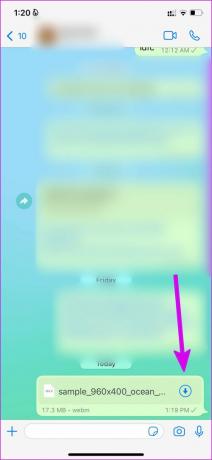
2. lépés: Koppintson a fájlra, és válassza ki a megosztás gombot a jobb felső sarokban.

3. lépés: Válassza a Mentés fájlba lehetőséget, és mentse a videót egy kívánt helyre a Fájlok alkalmazásban.


Az iPhone Photos alkalmazás sem tudja lejátszani az .MKV fájlokat. A videó megtekintéséhez a VLC médialejátszót kell használnia.
4. lépés: Nyissa meg az App Store-t, keresse meg a VLC médialejátszót, és töltse le.
Szerezd meg a VLC Media Playert

5. lépés: Nyissa meg a Fájlok alkalmazást, és keresse meg azt a mappát, ahová a videót mentette. Érintse meg a Megosztás menüt a bal alsó sarokban a videó megnyitásához.


7. lépés: Válassza ki a VLC-t a javaslatból.


És íme! Az .MKV videó lejátszása elindul az iPhone VLC alkalmazásában.
A WhatsApp videók lejátszása iPhone-on
Előfordulhat, hogy az iPhone-ján lévő elavult WhatsApp alkalmazás sérült videolejátszót tartalmaz. Frissítenie kell a WhatsApp-ot a legújabb verzióra az App Store-ból, és ki kell javítania a problémát.
Melyik trükk vált be a probléma megoldására? Ossza meg megállapításait az alábbi megjegyzésekben.
Utolsó frissítés: 2022. március 29
A fenti cikk olyan társult linkeket tartalmazhat, amelyek segítenek a Guiding Tech támogatásában. Ez azonban nem befolyásolja szerkesztői integritásunkat. A tartalom elfogulatlan és hiteles marad.

Írta
Parth korábban az EOTO.tech-nél dolgozott, és műszaki hírekkel foglalkozott. Jelenleg szabadúszóként dolgozik a Guiding Technél, ahol alkalmazások összehasonlításáról, oktatóanyagokról, szoftvertippekről és trükkökről ír, és mélyen belemerül az iOS, Android, macOS és Windows platformokba.



